Како правилно инсталирати Виндовс 7 систем
Код дужег коришћења рачунара, било који корисник пре или касније постаје збуњен чињеницом да је систем затрпан, преостали фајлови не желе да се добровољно бришу, а лаптоп се учитава брзином рањеног пужа. Иако се неки вируси могу третирати на први поглед, они и даље остављају своје ситне отиске. У будућности, она расте геометриц прогрессион и потпуно утиче на цео систем. Стога корисник почиње да поставља питање: "Како поново инсталирати Виндовс 7?"
Наравно, да би се решили ови проблеми, можете користити услуге плуг-ина или почети да користите нови антивирус, али такво решење ће бити привремено, а за неколико недеља ситуација ће се не само поновити, већ и погоршати. Поред тога, понекад компјутер једноставно не оставља никакав избор, претећи да поздрави "плави екран смрти" са опроштајним упутствима.
Поновна инсталација оперативног система у специјализованом салону кошта пуно, тако да ћемо данас уштедети неколико хиљада и научити како да поново инсталирамо ОС. Али пре него што поново инсталирате систем Виндовс 7, требало би да извршите неколико корака.
Припрема и чување података
Како поново инсталирати Виндовс 7? Да бисте се заштитили од губитка важних датотека након поновног инсталирања система, вреди потрошити мало времена и сачувати оне документе које ће вам можда требати у будућности на УСБ флеш диску или на диску.
На пример, не желе сви да изгубе постигнуте резултате у својој омиљеној игри. Само пронађите и сачувајте један мали фајл који се налази у АппДата фасцикли корисника. Ако се мапа с овим именом не приказује, идите на “Цомпутер” - “Лоцал диск” - “Усерс” - “иоур наме” и кликните “Арранге”, затим у падајућем менију одаберите мапу и параметре претраге.
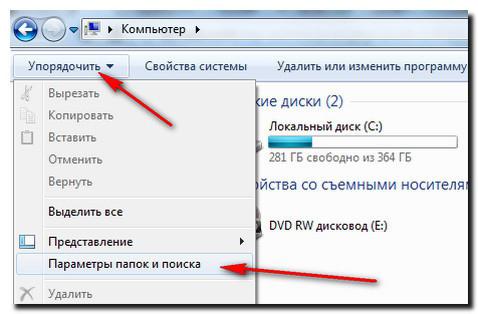
И ставите маркер на "Прикажи скривене фасцикле и датотеке". 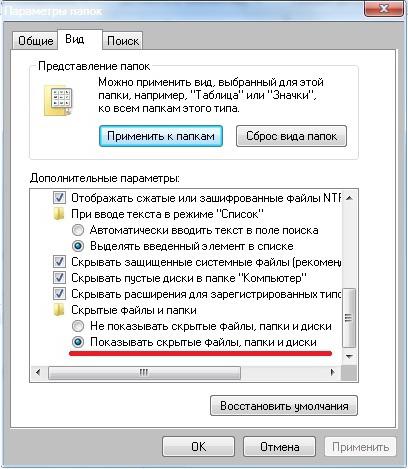
Како сачувати омиљене материјале и везе из претраживача
Да бисте сачували обележиваче, пре него што поново инсталирате Виндовс 7, потребно је да урадите следеће:
- За Мозилла Фирефок, морат ћете отићи на “Лоцал Диск” - “Усерс” - “Усернаме” - “Фаворитес” и спремити цијелу мапу.
- Да бисте сачували Гоогле Цхроме податке, идите на “Локални диск” - “Корисници” - “Корисничко име” - “АппДата” - “Локални” - “Гоогле” - “Цхроме” и сачувајте фасциклу Кориснички подаци.
- За Интернет Екплорер, довољно је да сачувате фасциклу „Омиљене локације“ која се налази у „Локални диск“ - „Корисници“ - „Корисничко име“.
- Када радите са Опера, пратимо познату путању до фасцикле АппДата, а затим Опера, само требате да сачувате датотеку боокмаркс.адр.
Сачувај торрент фајлове
Да бисте сачували торрент фајлове, идите на АппДата, пронађите уТоррент фолдер и потпуно га копирајте. Након поновног инсталирања система, спремљена мапа мора бити постављена на исто мјесто. Ово се односи и на сачуване игре и обележиваче у претраживачима.
Када су сви потребни подаци, фотографије и друге потребе успешно сачуване, почињемо да поново инсталирамо ОС за бубњеве.
Како поново инсталирати Виндовс 7
Ако постоји диск са оперативним системом, онда га убацимо у диск, након чега треба почети аутоматско поновно инсталирање ОС-а, иако се то не дешава у 60% случајева. Шта урадити у овој ситуацији, да би разумели како поново инсталирати Виндовс 7? "БИОС" - мистична реч, чувши то, многи почињу да постану нервозни. У ствари, не постоји ништа лоше у БИОС-у ако не додирнете ништа екстра (чак иу овом случају сви параметри могу бити враћени). Да бисте дошли до одредишта, потребно је да:
- поново покрените рачунар;
- 2 до 3 пута притисните типку дел прије него што се појави Виндовс чувар заслона. Ако се прелазак на БИОС није догодио, поновите процедуру поново.
Дакле, ако је све урађено исправно, следећа слика би се требала појавити пред вашим очима: 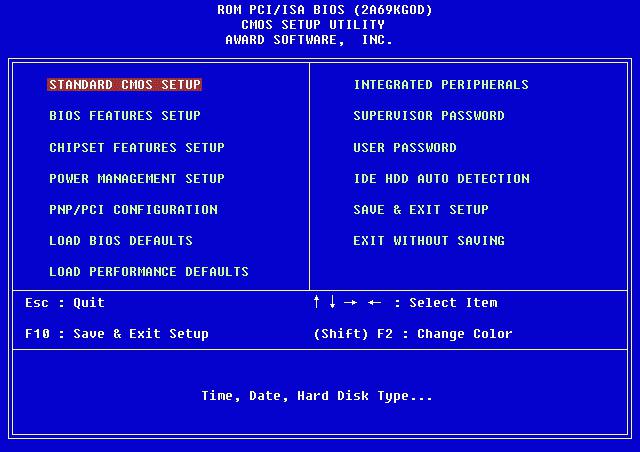
Затим пронађите први уређај за подизање и поставите вриједност на ЦД-РОМ-у. То значи да када покренете рачунар, прво ће аутоматски преузети податке са диска. Након инсталације софтвера, веома је важно да не заборавите да вратите све што је било, или ће рачунар увек инсталирати систем (ако сте и заборавили да уклоните диск). 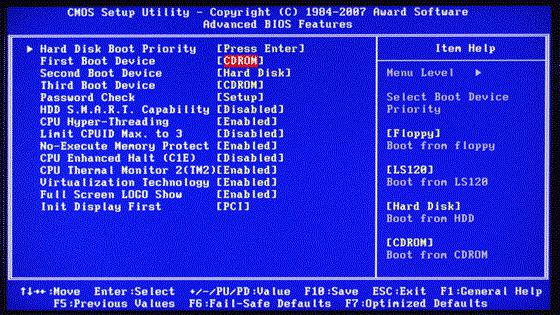
Притисните ф10 да бисте сачували промене. Ако су испуњени сви услови, систем ће бити поново инсталиран.
Следећи прозор нас позива да изаберемо језик, датум и подесите време. Постављамо једноставне параметре, и храбро кликнемо “нект”, “инсталл” и прихватимо лиценцни уговор.
Тип инсталације
- Надоградња (надоградња) - погодна само ако се систем поново инсталира из мањих разлога. Ако је одлука донесена у вези са "екраном смрти" или су злонамерни програми јасно на рачунару, дефинитивно бирамо пуну инсталацију.
- Потпуна инсталација (прилагођена) - поново инсталира ОС дословно од нуле, немилосрдно уништавајући све што би јој могло наштетити.
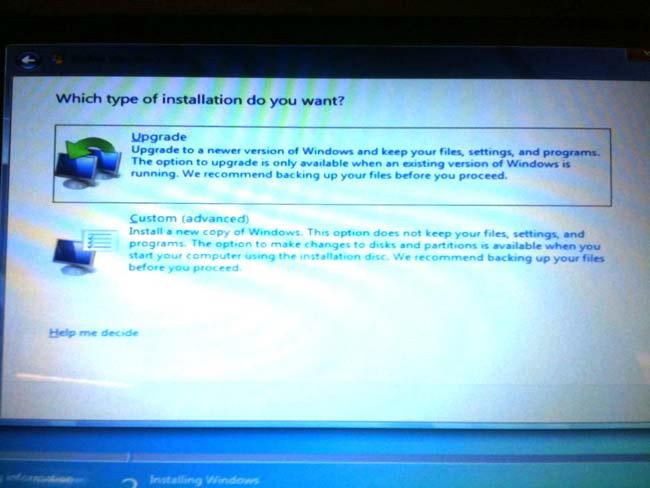
Конфигурација диска
Овде морате да изаберете који ће се диск појавити као локални, тј. Онај на којем ће софтвер бити инсталиран. 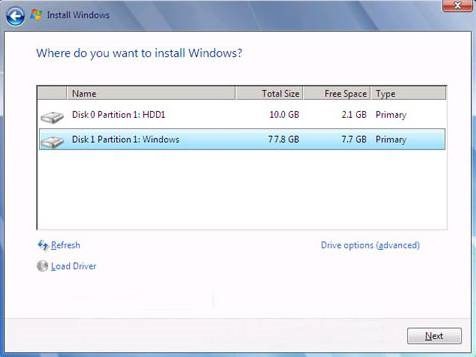
Логично, системски диск би требао бити унутар 35 ГБ, али не мање. Треба имати на уму да многи од нас воле да чувају датотеке на принципу “бацања на радну површину тако да не заборавите”. Сви документи, слике, итд. Који се налазе на радној површини чувају се на системском диску, као и датотеке из фасцикле Преузимања. Дакле, када се рачуна волумен локалног диска, вреди бити великодушан.
Кликните "Нект" и идите да једете, барем 45 минута. Током инсталације, рачунар ће се поново покренути неколико пута, што ће вас љубазно упозорити. Није вредно ометати ово, ако у том процесу нема непредвиђених ситуација, за 45-50 минута нови Виндовс 7 ће бити безбедно инсталиран.
Следећи корак је корисничко име и име рачунара. Ако у неком тренутку морате да промените ова подешавања, онда се то ради једноставно: “Старт” - десним дугметом миша на “Цомпутер” - “Пропертиес”. Нађите „Име рачунара, име домена и параметре радне групе“ и кликните на „Промени поставке“ тамо.
Није потребно поставити лозинку, тако да се ова ставка може прескочити кликом на "Нект".
Такође ћете морати да унесете шифру производа. Можете га пронаћи на дну лаптопа или на посебној наљепници на системској јединици (у случају да сте купили опрему с лиценцираним диском).
Ако је софтвер инсталиран са другог диска, кључ мора бити означен на кутији. Па, ако је систем инсталиран илегално, можете прескочити ову ставку и заборавити на ово питање око мјесец дана. После 30 дана, прелепа слика на десктопу ће се променити блацк сцреен и неке функције и уређаји се могу искључити. Ако вам то не смета, онда можете сигурно радити са системом даље или бити збуњени потрагом за одговарајућим кључем на Интернету.
Приликом одабира врсте инсталације ажурирања, најбоље је користити препоручене поставке. Ако се систем не ажурира аутоматски, онда прије или касније може доћи до мањих проблема с најчешће кориштеним програмима. Ажурирање поправља мање грешке и оптимизује оперативни систем.
Како поново инсталирати Виндовс 7 без диска или флеш диска
Понекад се деси да нема ЦД-а са Виндовс-ом, или је ЦД-РОМ слеп и категорички одбија сарадњу. Не очајавајте, нема безнадежних ситуација. Постоји неколико начина за инсталирање система помоћу других медија. На пример, можете поново да инсталирате Виндовс 7 са флеш диска.
Поново инсталирајте систем користећи флеш диск
Прво, преузмите слику ОС-а на рачунар. Након тога, инсталирајте Ултра Исо програм или можете користити Даемон Тоолс, алгоритам је отприлике исти. 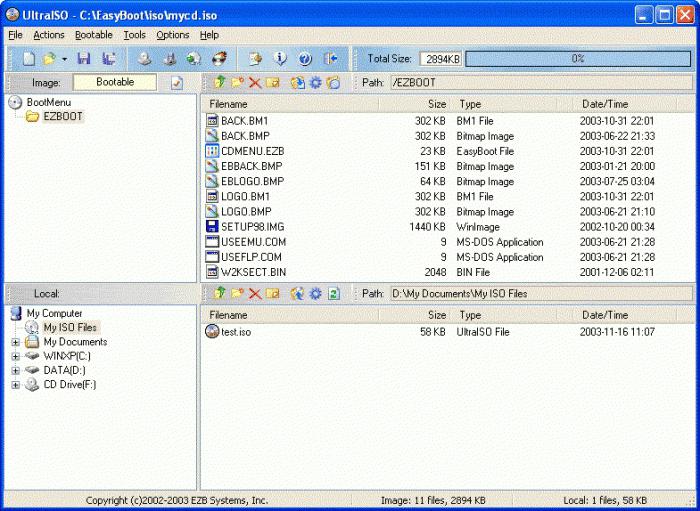
Затим узмите УСБ флеш диск или меморијску картицу, само примјетите да БИОС неће видјети ниједан од погона инсталираних преко УСБ-3 конектора, зато будите опрезни и користите УСБ-2. Спољашњи конектори се не разликују, у неким уређајима, УСБ-3 је означен плавом бојом. Ако нема идентификационе ознаке, онда је све једноставно. У било којој тражилици налазимо информације о карактеристикама лаптопа или рачунара и даље - информације о томе са које стране су инсталирани потребни конектори.
Да би се флеш диск припремио за даљи рад, он мора бити форматиран, чак и ако на њему нема ништа. Затим извршавамо следеће радње:
- У УлтраИсо отворите слику Виндовс 7, коју смо већ преузели ("Филе" - "Опен" - одаберите слику програма).
- Пронађите “Селф-уплоад” у горњем менију и одаберите “Бурн имаге имаге”.
- У прозору који се отвори, одредите форматирани флеш диск.
- Потврђујемо чек, а метода уписивања је постављена на УСБ-ХДД +.
- Кликните на "Врите".
- Слажемо се са чињеницом да ће сви фајлови бити избрисани са флеш диска (иако смо га форматирали, још увек стављамо "Иес").
- Воила! Ако видимо "Снимање је завршено", онда је ствар готова, и можете почети поновну инсталацију.
- Идемо на БИОС на познати начин како је горе описано, ау првом Боот Девице одабиремо снимљени фласх диск.
Поновно инсталирање оперативног система Виндовс 7 помоћу слике снимљене на ДВД-у
Други начин ће вам рећи како да поново инсталирате Виндовс 7 преко ЦД-РОМ-а без диска лиценце.
Зашто ДВД? Све је елементарно, редовни ЦД-РОМ неће радити само из једноставног разлога - количина није довољна, а слика ОС-а тежи око 3 ГБ.
Ако се одлучите да користите ДВД за ову сврху, која већ има нешто, онда, као у ситуацији са флеш диском, морате прибјећи форматирању.
Сада отворите већ добро познати УлтраИсо програм, идите на “Филе” - “Опен” и пронађите преузету слику “Виндовс”.
Затим идемо на “Тоолс” мени и кликнемо “Бурн ЦД Имаге”, у прозору који се појави, означимо поље “Цхецк”, понизно се слажемо са чињеницом да ће све на диску бити уништено и кликнути “Бурн”.
То је све, након појављивања поруке “Завршено снимање” наш диск је спреман. Мислимо да су сви већ погодили шта даље. Исправите: идите на БИОС и изаберите снимљени диск као први уређај за покретање.
Како се вратити из Виндовса 7 на КСП
Понекад је корисницима тешко да савладају нови систем, тако да је некима лакше да поново инсталирају Виндовс 7 на КСП. Поступак инсталације се не разликује много од оног описаног раније, са изузетком неколико тачака:
- Након преласка на инсталацију, систем нуди избор партиције (тј. На којем диску) ОС ће бити инсталиран. Да бисте искоријенили претходно инсталирани Виндовс 7, морате одабрати одговарајућу партицију. Након тога, биће на располагању 4 опције форматирања, од којих је само једна "Форматирање партиције у НТФС систему". Након тога, рачунар се обично поново покреће и покреће инсталацију система.
- Ако постоји жеља за инсталацијом два оперативна система одједном на једном рачунару или лаптопу, онда, напротив, изаберите партицију која није заузета системским датотекама. Ово је обично погон Д.
Поновна инсталација оперативног система Виндовс 8 на 7
Упркос чињеници да је већина корисника позитивно оценила седму верзију софтвера Мицрософт-а, Г8 је прикупила прилично контрадикторне одговоре. Пошто је најновија верзија фундаментално различита од свих претходних, понекад постоји жеља да се замени ОС.
Да бисте поново инсталирали Виндовс 8 до 7, морате ући у БИОС и поставити примарни приоритет на ЦД-РОМ-у (како је описано раније описано).
Затим подесите режим за покретање на режим Легаци Суппорт. 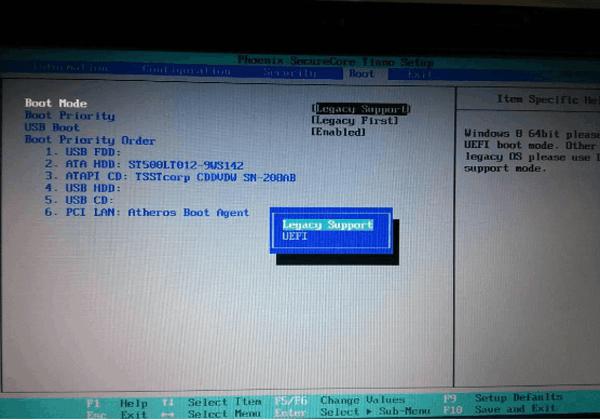
Након тога сачувајте промене и наставите са покретањем са диска или са других медија. Тип инсталације при промени Виндовса 8 на 7 може бити само "Нова инсталација", тако да је ОС различит, нема потребе да се говори о било каквим ажурирањима.
Такође је потребно избрисати све секције, укључујући и оне скривене. Након тога, више не размишљате о томе како поново инсталирати Виндовс 7, урадите остало:
- одредите време, датум и распоред тастатуре;
- пристаје на услове, наводи име корисника и рачунара;
- унесите кључ, итд.
Након инсталације (управљачки програми)
По правилу, поновна инсталација оперативног система Виндовс 7 на лаптоп или рачунар је прилично једноставна, али након процеса замене оперативног система, многи корисници имају неколико питања. На пример:
- "Зашто се квалитет слике погоршао након инсталације новог система?"
- "Зашто рачунар или лаптоп не виде флеш диск?"
- "Зашто се звук погоршао?", Итд.
Све се то дешава најчешће када је реинсталација извршена преузимањем оперативног система или куповином диска из руку (не морате размишљати о томе како да поново инсталирате Виндовс 7 рачунар, али неки од „јамбова“ се још увек појављују). Да би се решио низ таквих проблема, довољно је да се преузму драјвери са званичног сајта произвођача. Или обратите пажњу на управљачке програме пре него што поново инсталирате систем.
Размотримо један пример. На пример, пре него што поново инсталира Асус Виндовс 7, корисник није био збуњен питањем чувања података са свог лаптопа, или једноставно није имао прилику да то учини. Како бити?
Једноставно је, само укуцајте модел тражилице (довољно за произвођача) и додајте најдражу фразу "Преузми управљачке програме са званичног сајта". После тога, идите на линк на вебсајту произвођача и наведите пун модел лаптопа у одговарајућем облику. Затим морате да преузмете све приказане драјвере једну по једну и инсталирате их један по један на лаптоп. Не постоји мудрост у инсталацији, јер се возачи сами инсталирају тамо гдје иду.
Ако, из једног или другог разлога, возачи оду у забаву и нису инсталирани тамо гдје би требали бити, можете ићи управитеља уређаја и присилити их да ажурирају.
Да бисте ушли у даљински управљач, можете једноставно да откуцате "Девице Манагер" у оквиру за претрагу који се појављује када кликнете на "Старт". Затим кликните десним тастером миша на означени управљачки програм ускличник. И изаберите "Ажурирај управљачке програме", у новом прозору остаје само да покажете да тражене датотеке треба претражити на самом рачунару и назначити место где су инсталиране.
Ако су сви управљачки програми у управитељу уређаја нормално инсталирани, слика ће се побољшати и резолуција екрана ће се повећати на тражени ниво.
У закључку
Рачунар може "летјети" у било које вријеме, па бисте требали размислити о организирању сигурносног похрањивања датотека високе вриједности прије поновног инсталирања сустава Виндовс 7. Тако ћете након инсталације сустава уштедјети много времена, јер је могуће да и најосновнији програми ( Ворд, итд.) Ће морати поново претраживати и инсталирати.
Поновно инсталирање оперативног система Виндовс 7 на лаптоп или рачунар није тешко, чак и почетник може да се носи са овим задатком. Главна ствар је одговорно одговорити на питање и потрошити сат времена да сачувате све корисне информације са рачунара пре него што поново инсталирате ОС.